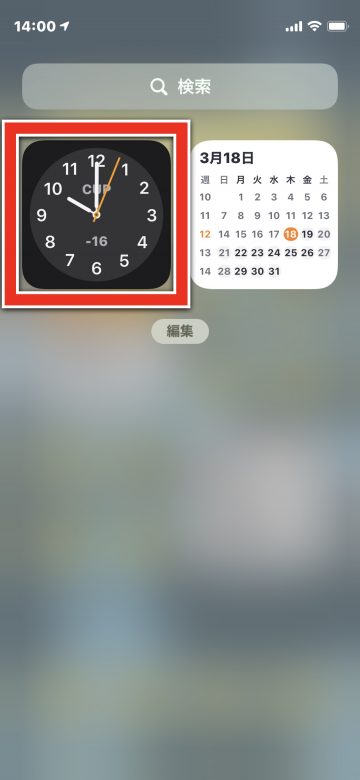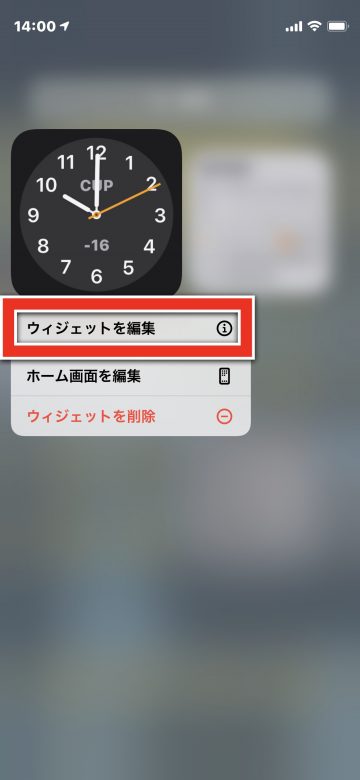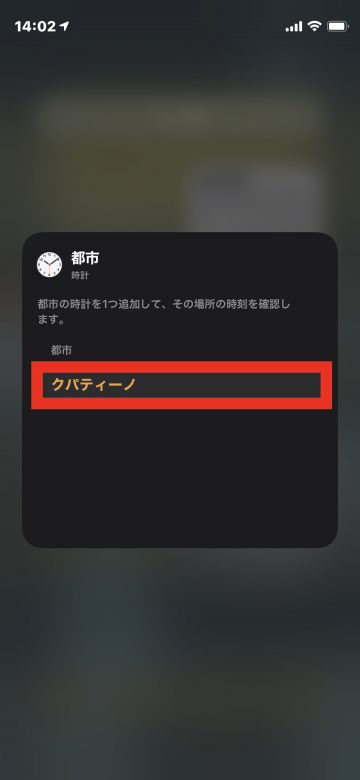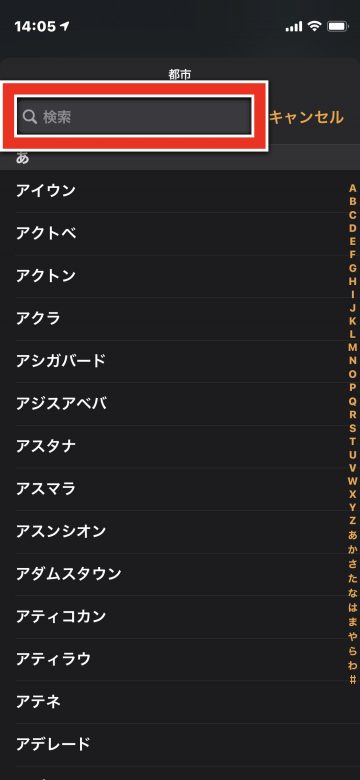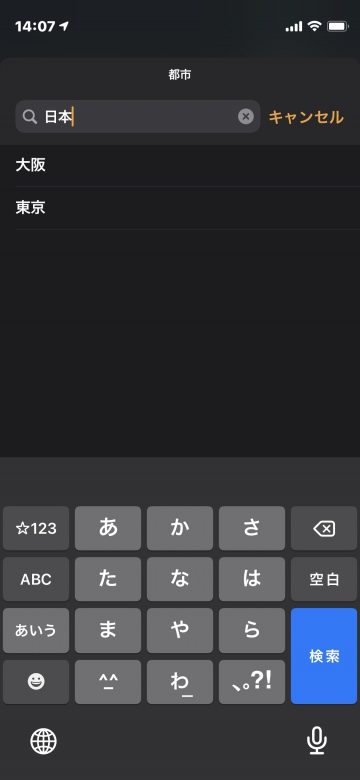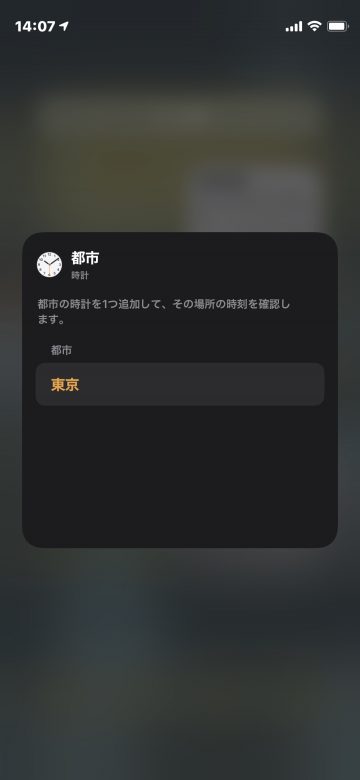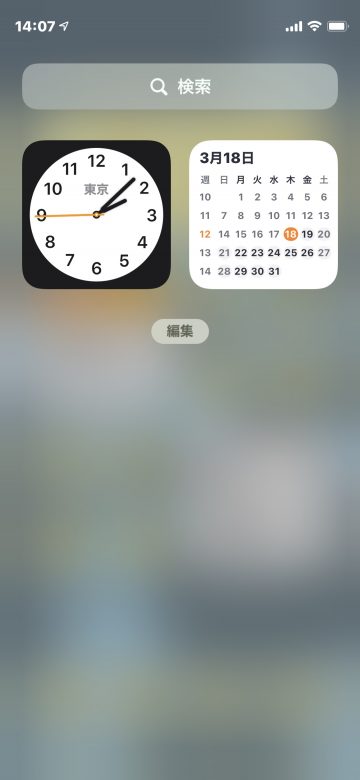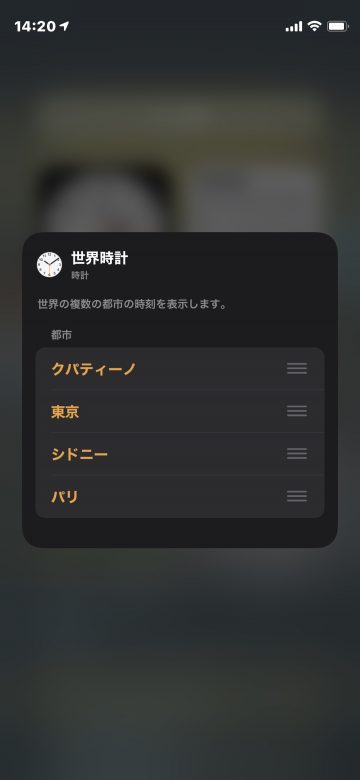【iOS14】「時計」ウィジェットの地点(都市)を変更する方法

目次
「時計」ウィジェットの地点(都市)を変更したい

iOS14から、ホーム画面をカスタマイズできる「ウィジェット」機能が追加されました。天気やニュースなど、自分がよくアクセスする情報を表示したり、自分好みのデザインにしたりすることができます。
iPhoneに標準搭載されているウィジェットの一つに、「時計」があります。こちらを設定すると、アナログ時計が表示され、時間を確認するのに便利です。
しかし初期設定では、Appleの本社がある都市「クパティーノ」(CUP)の時間になっており、日本の時間とずれてしまっています。こちらを日本の都市に変更することで、正しい時刻に直すことが可能です。
「時計」ウィジェットでの都市変更方法
1
「時計」ウィジェットを長押しします
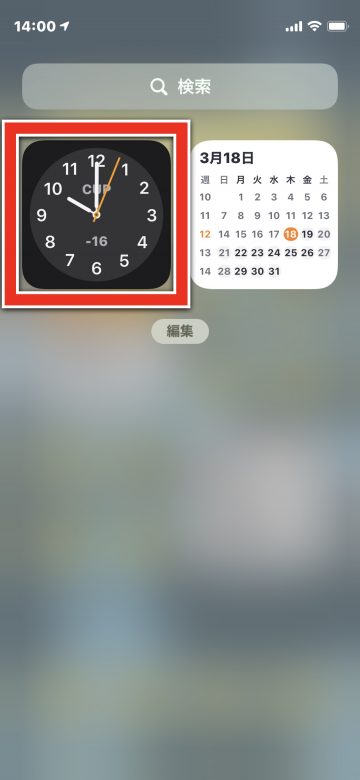 「時計」ウィジェットを長押しします
「時計」ウィジェットを長押しします
2
「ウィジェットを編集」をタップします
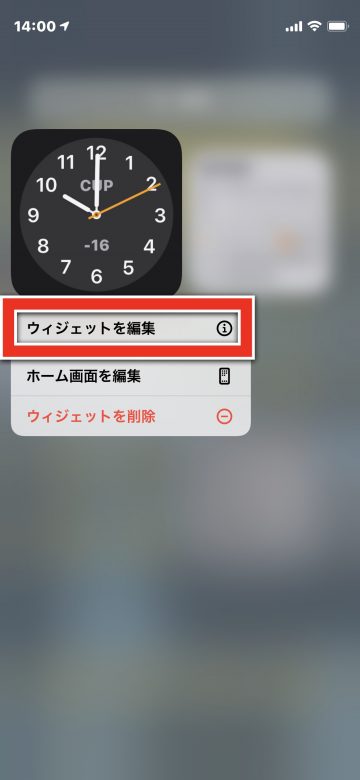 一番上に「ウィジェットを編集」があるので、こちらをタップします
一番上に「ウィジェットを編集」があるので、こちらをタップします
3
オレンジ色で表示されている都市名部分をタップします
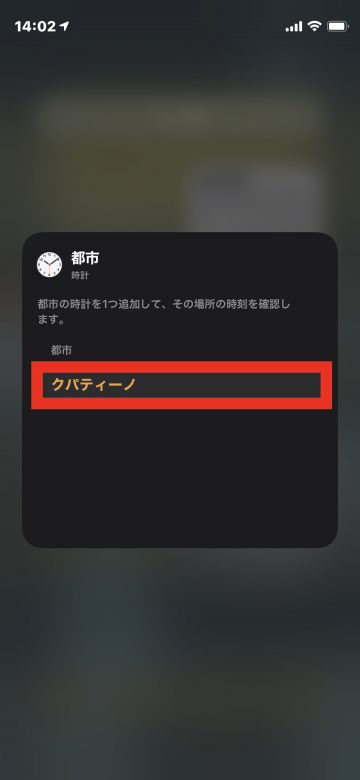 画面中央に「都市」という項目があります
オレンジ色で現在設定されている都市名(例の場合ではクパティーノ)が表示されているので、こちらをタップします
画面中央に「都市」という項目があります
オレンジ色で現在設定されている都市名(例の場合ではクパティーノ)が表示されているので、こちらをタップします
4
日本の都市(東京か大阪)を選択します
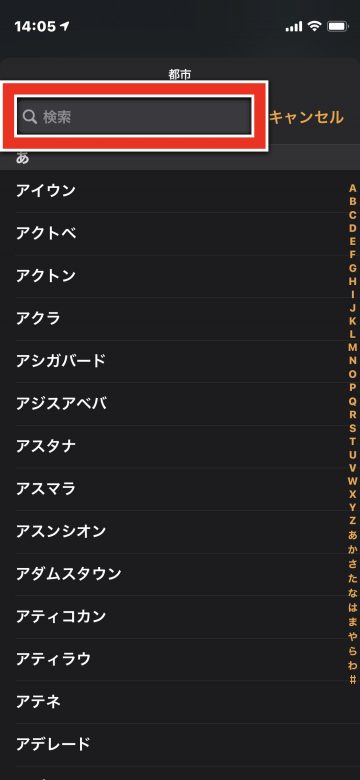 一番上の検索ボックスに「日本」と入力します
一番上の検索ボックスに「日本」と入力します
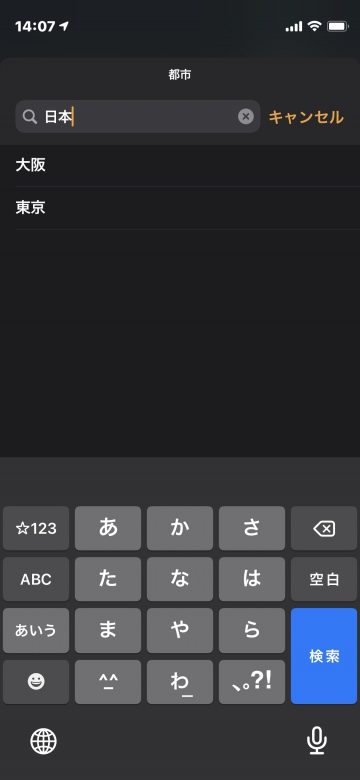 「大阪」と「東京」が表示されるので、お好みの方を選択します
「大阪」と「東京」が表示されるので、お好みの方を選択します
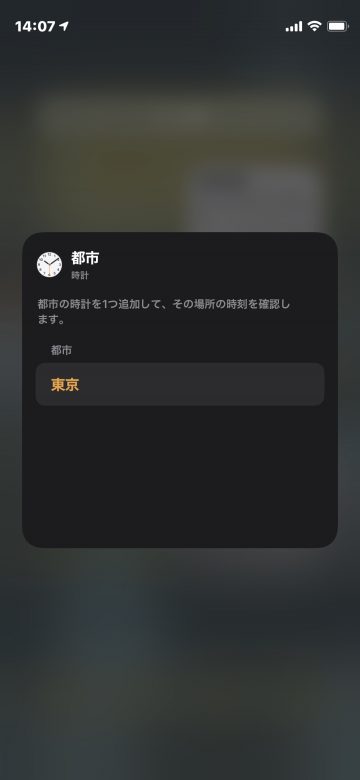 選択した都市に設定が変更されました
ウィジェットの枠外をタップして終了します
選択した都市に設定が変更されました
ウィジェットの枠外をタップして終了します
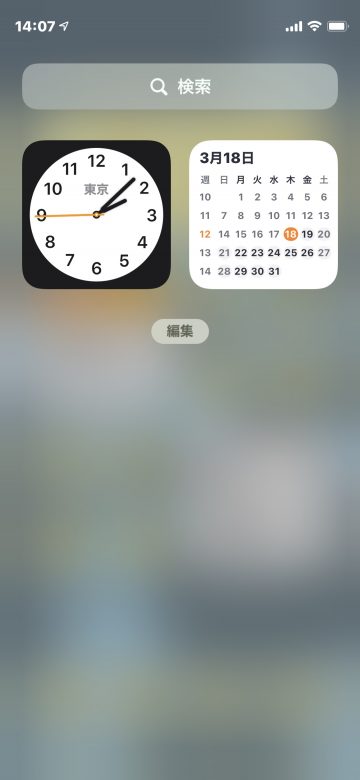 日本の時間に変更されました
日本の時間に変更されました
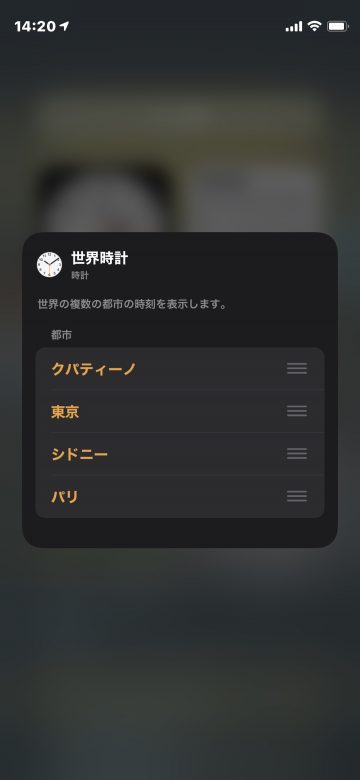 時計が4つのウィジェットの場合でも、変更方法は基本的に同じです
こちらの画面で変更したい都市名をタップしてから、新しく設定したい都市名を選択します
時計が4つのウィジェットの場合でも、変更方法は基本的に同じです
こちらの画面で変更したい都市名をタップしてから、新しく設定したい都市名を選択します
(mami)